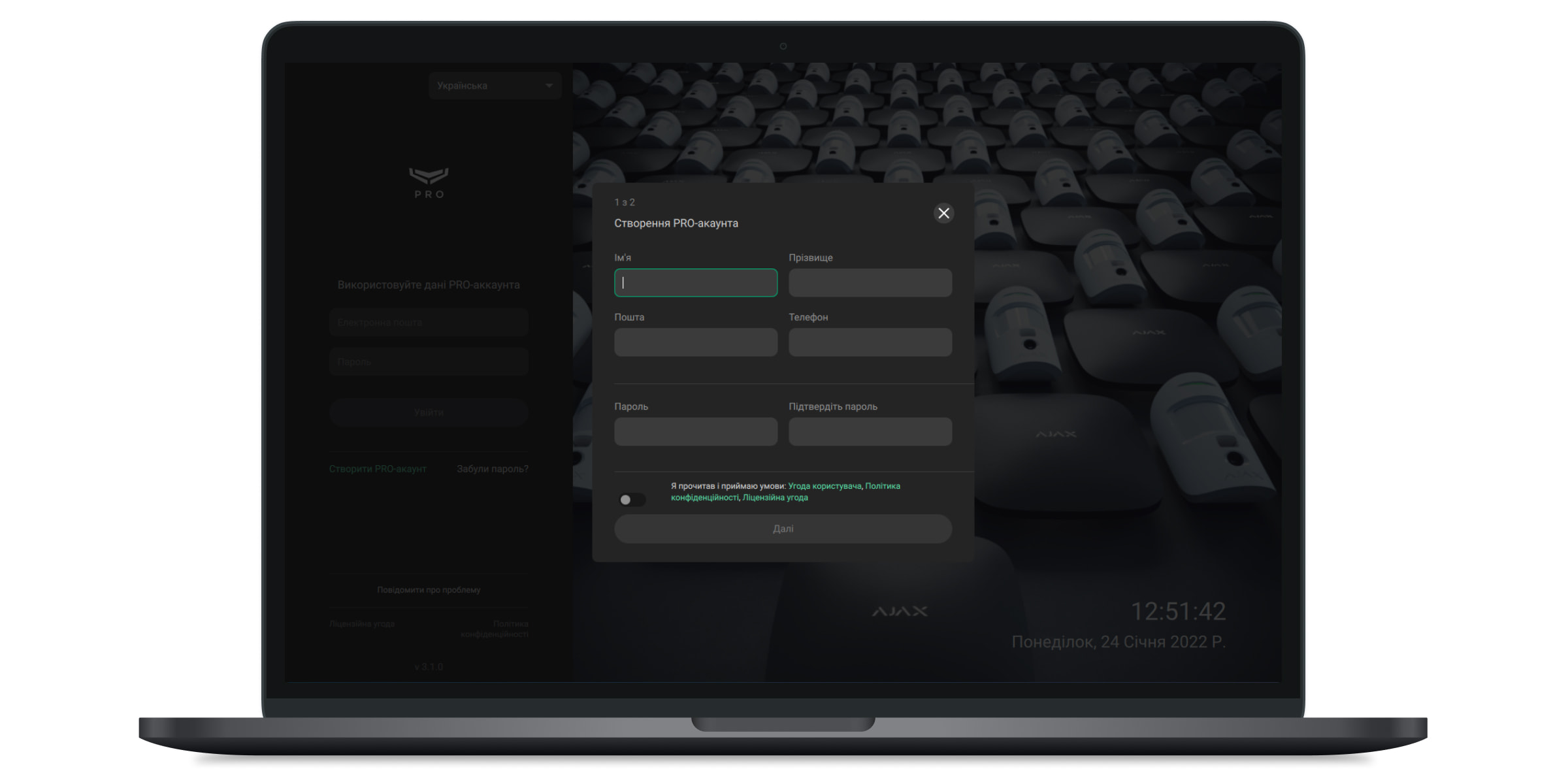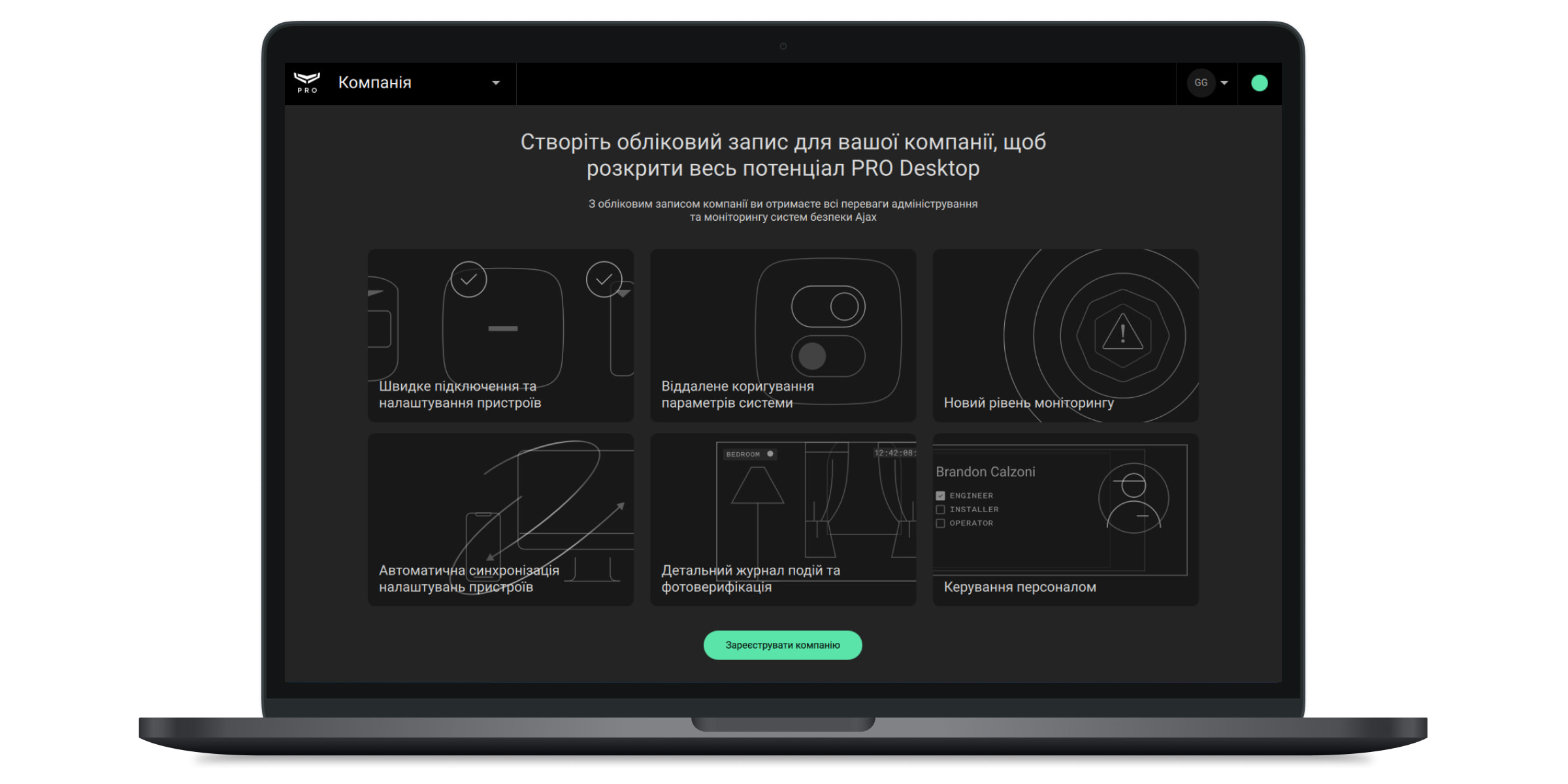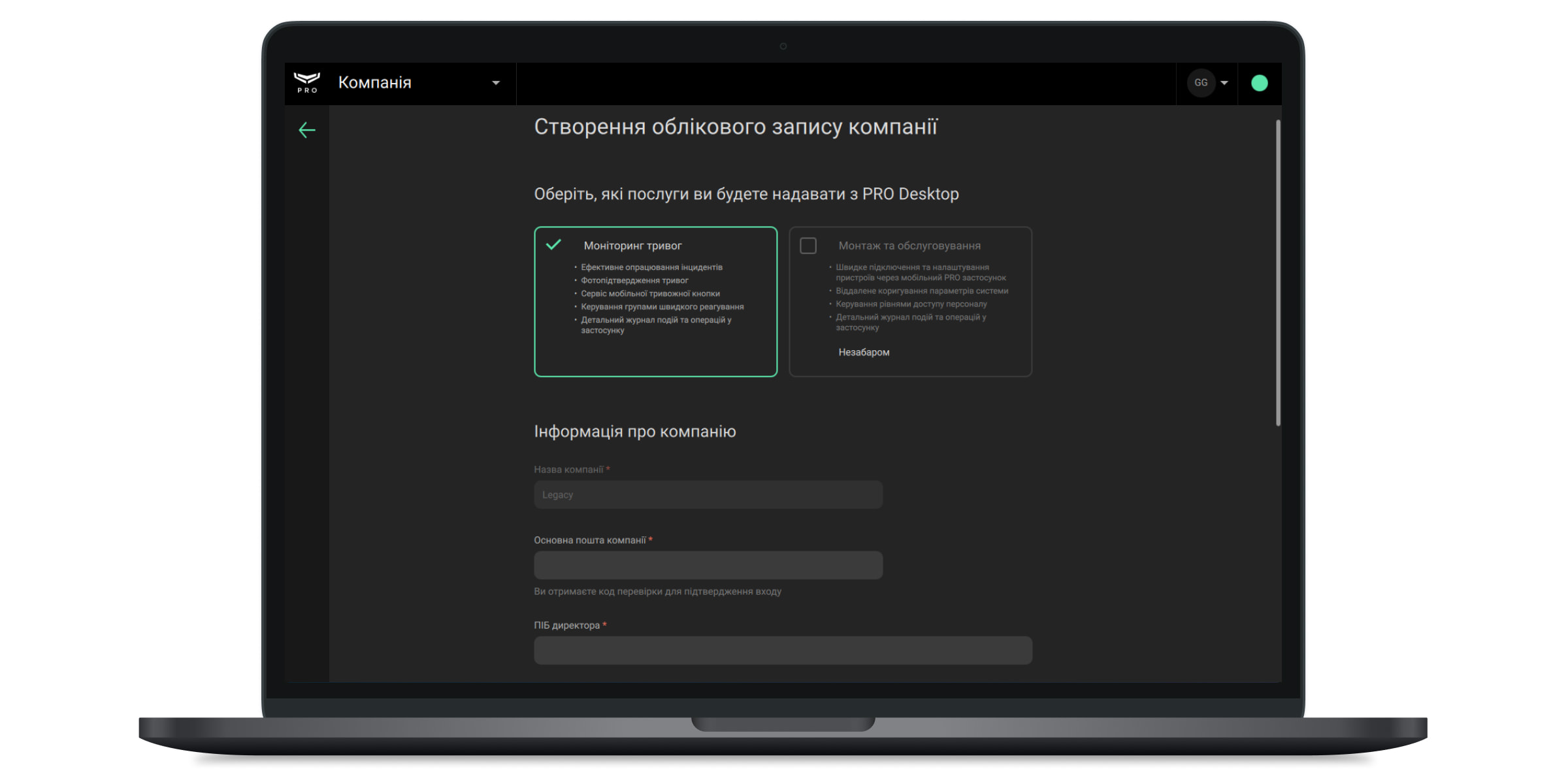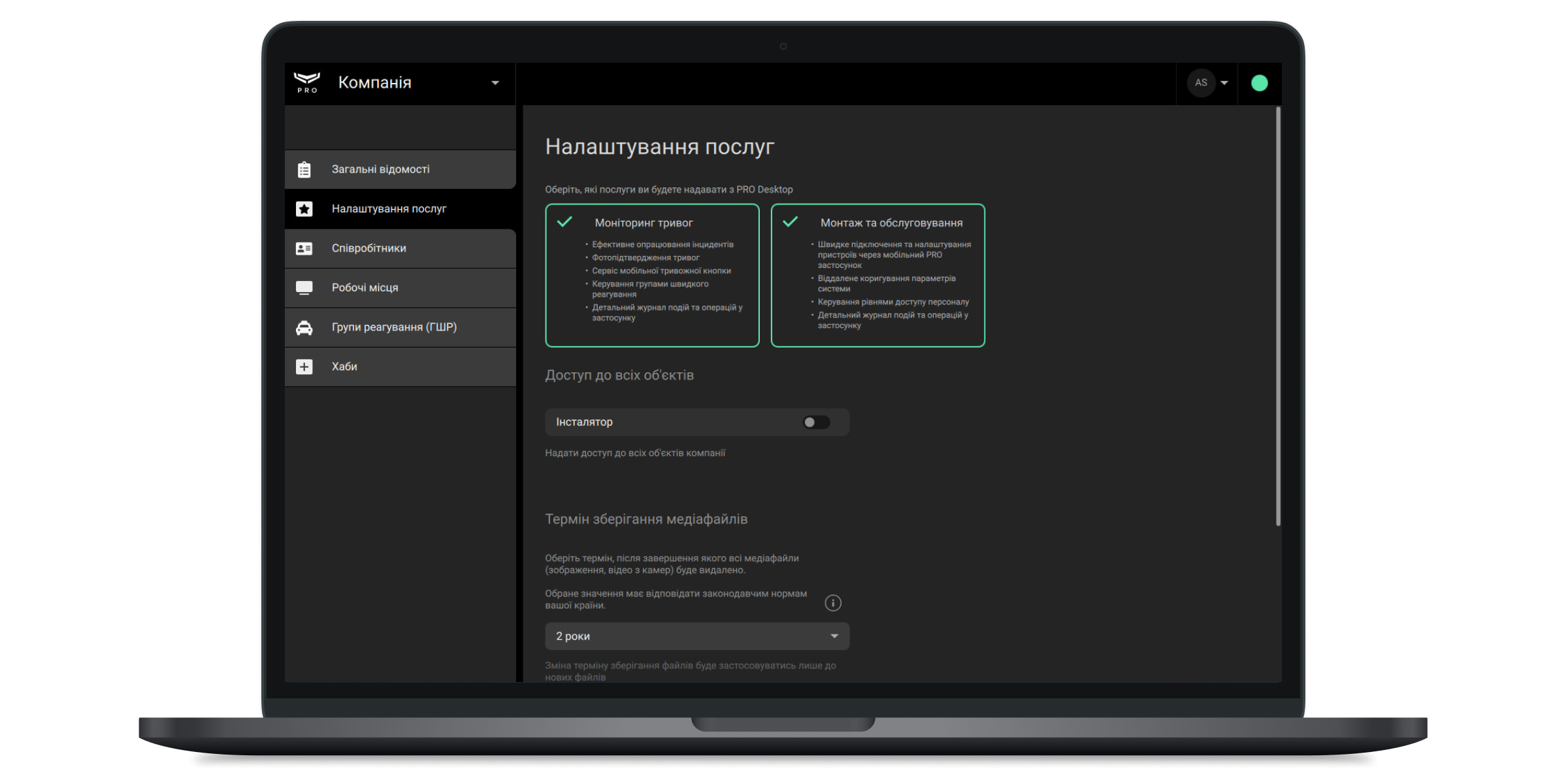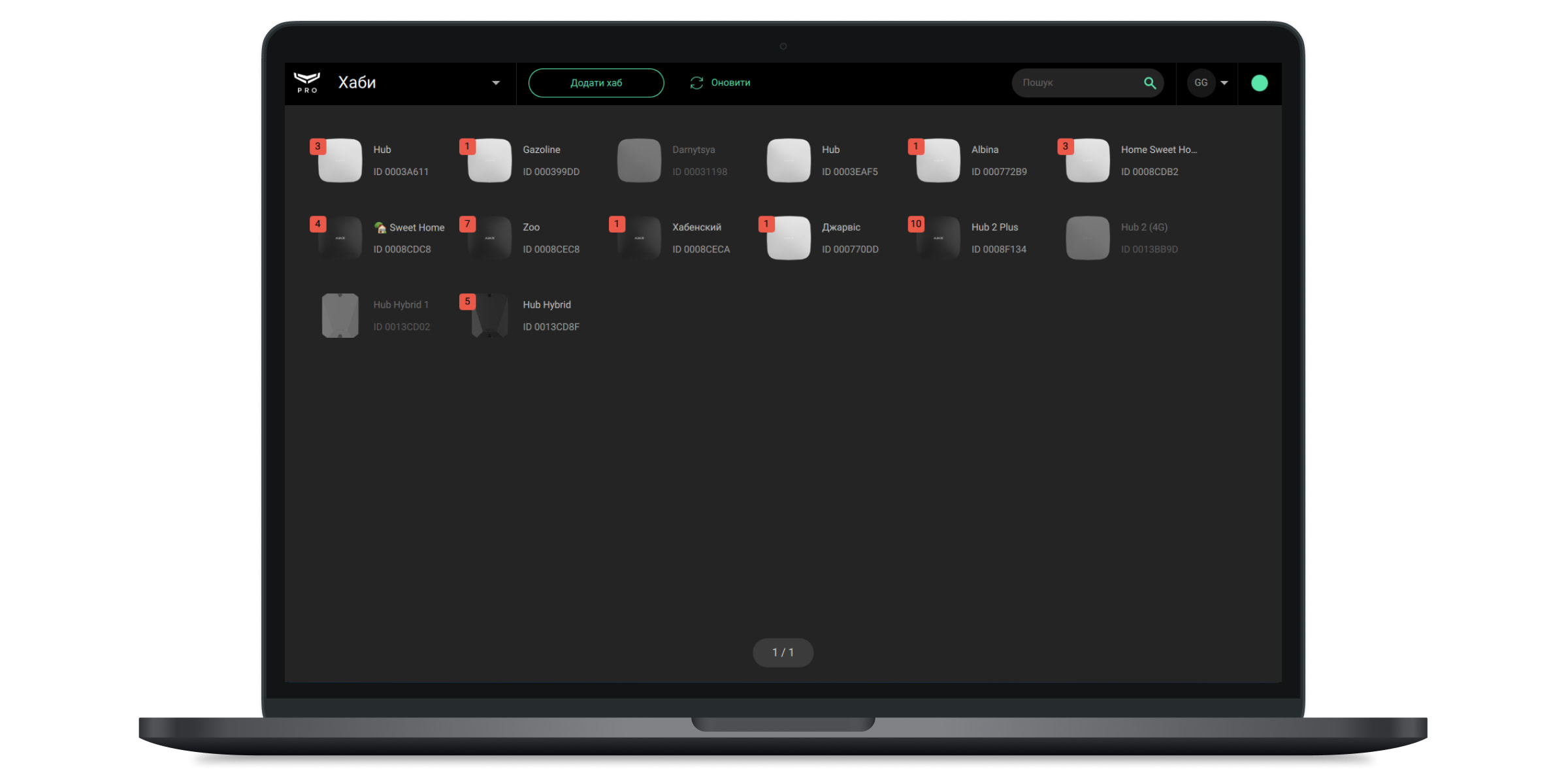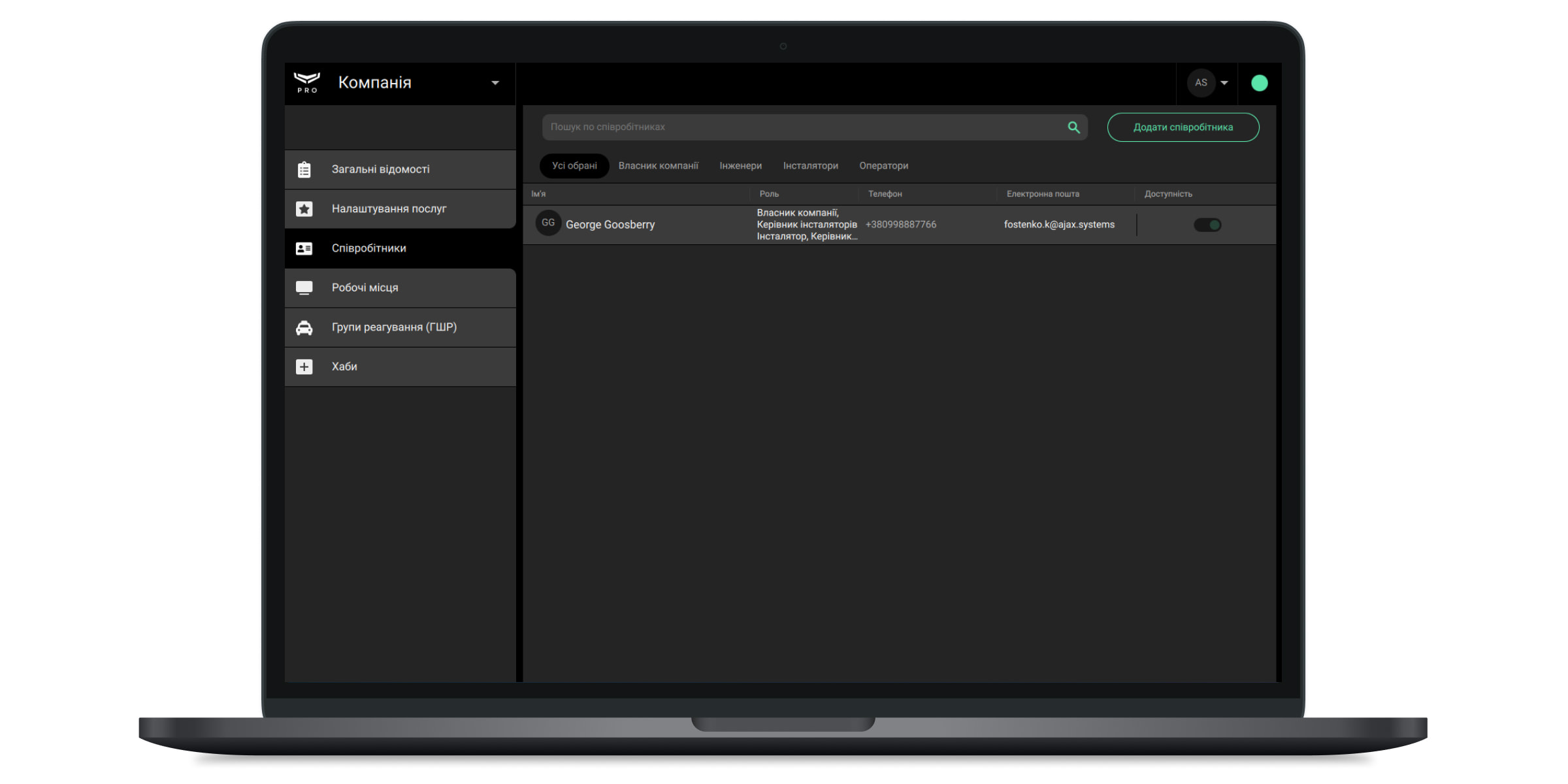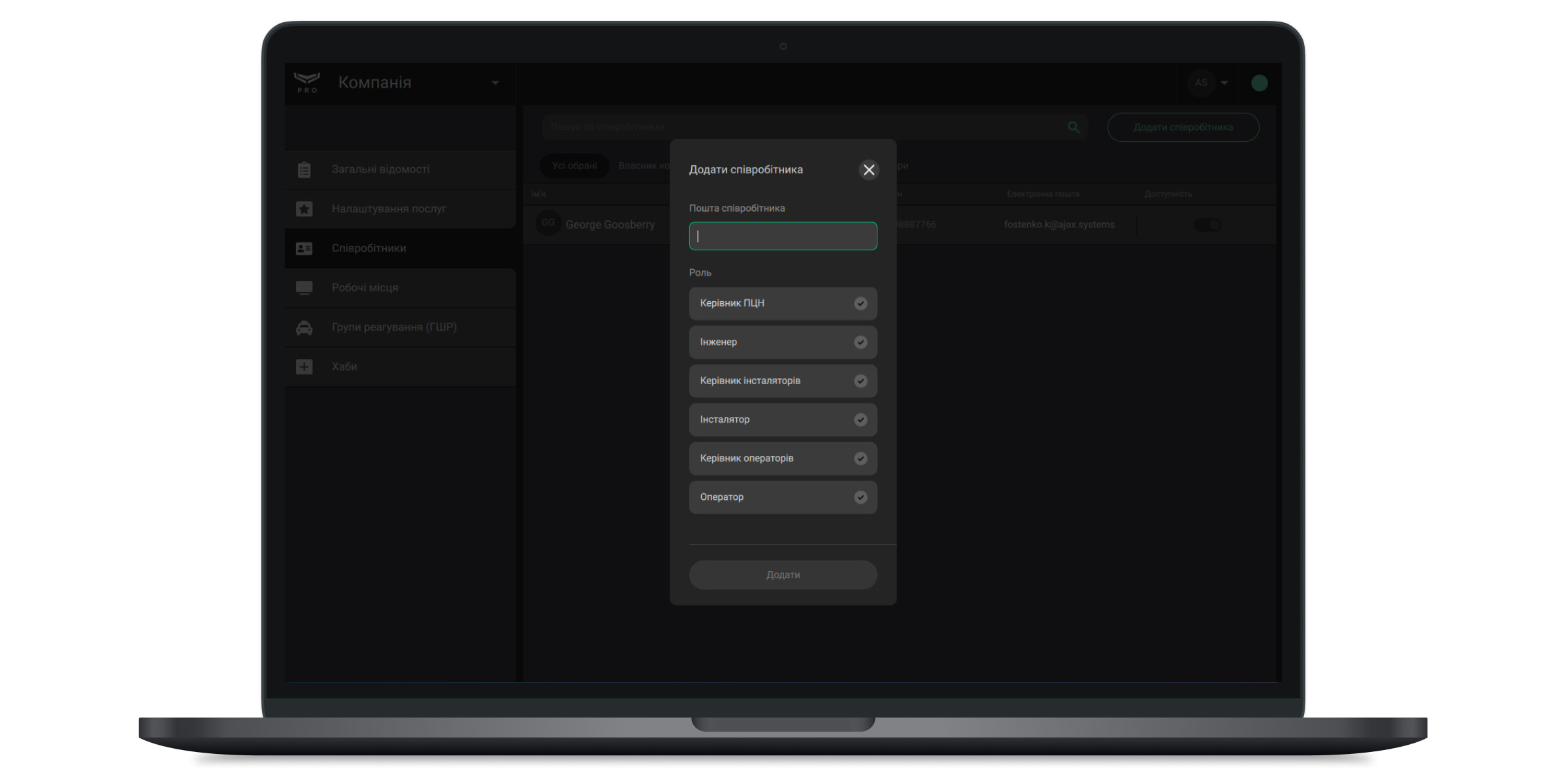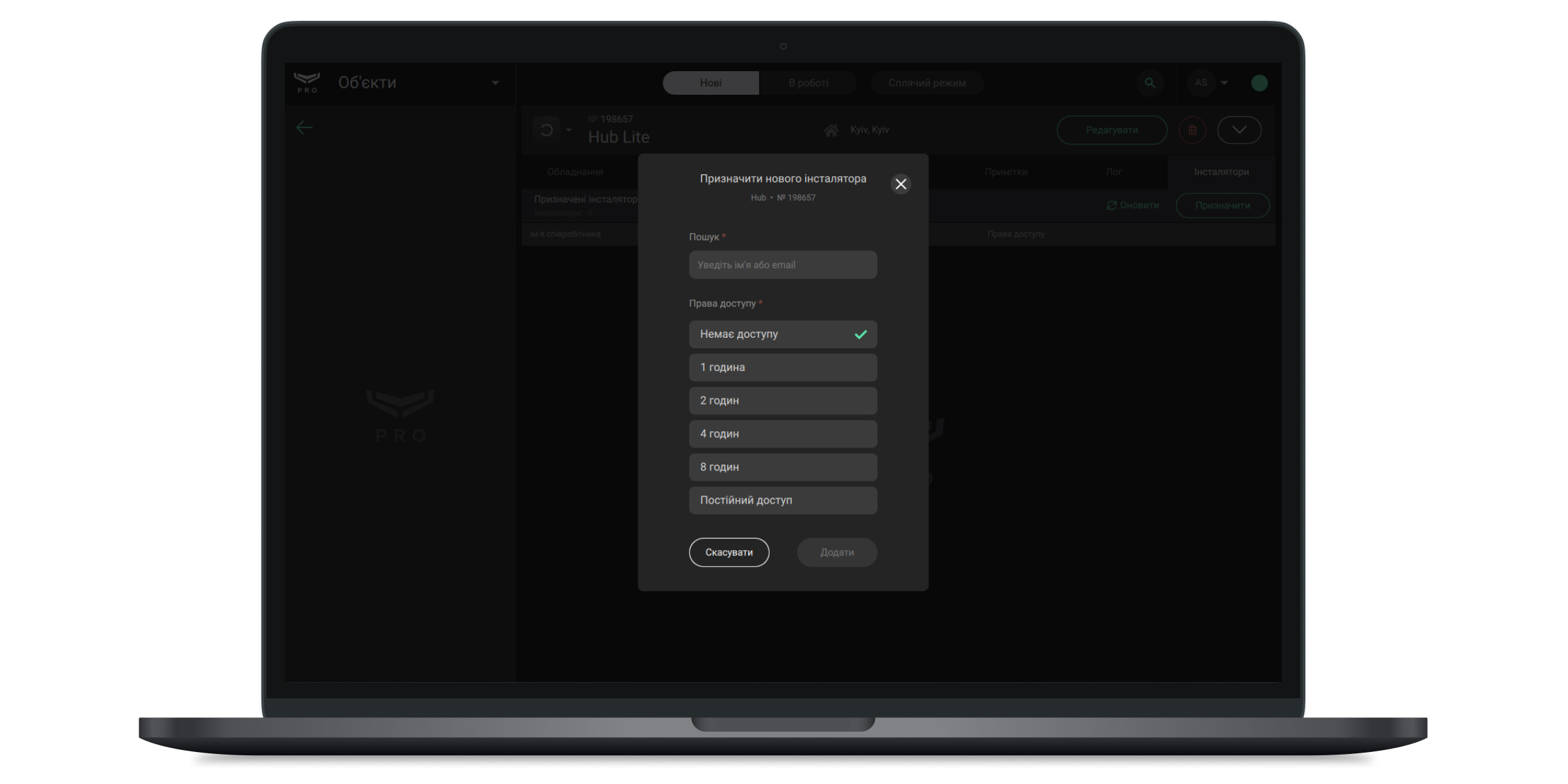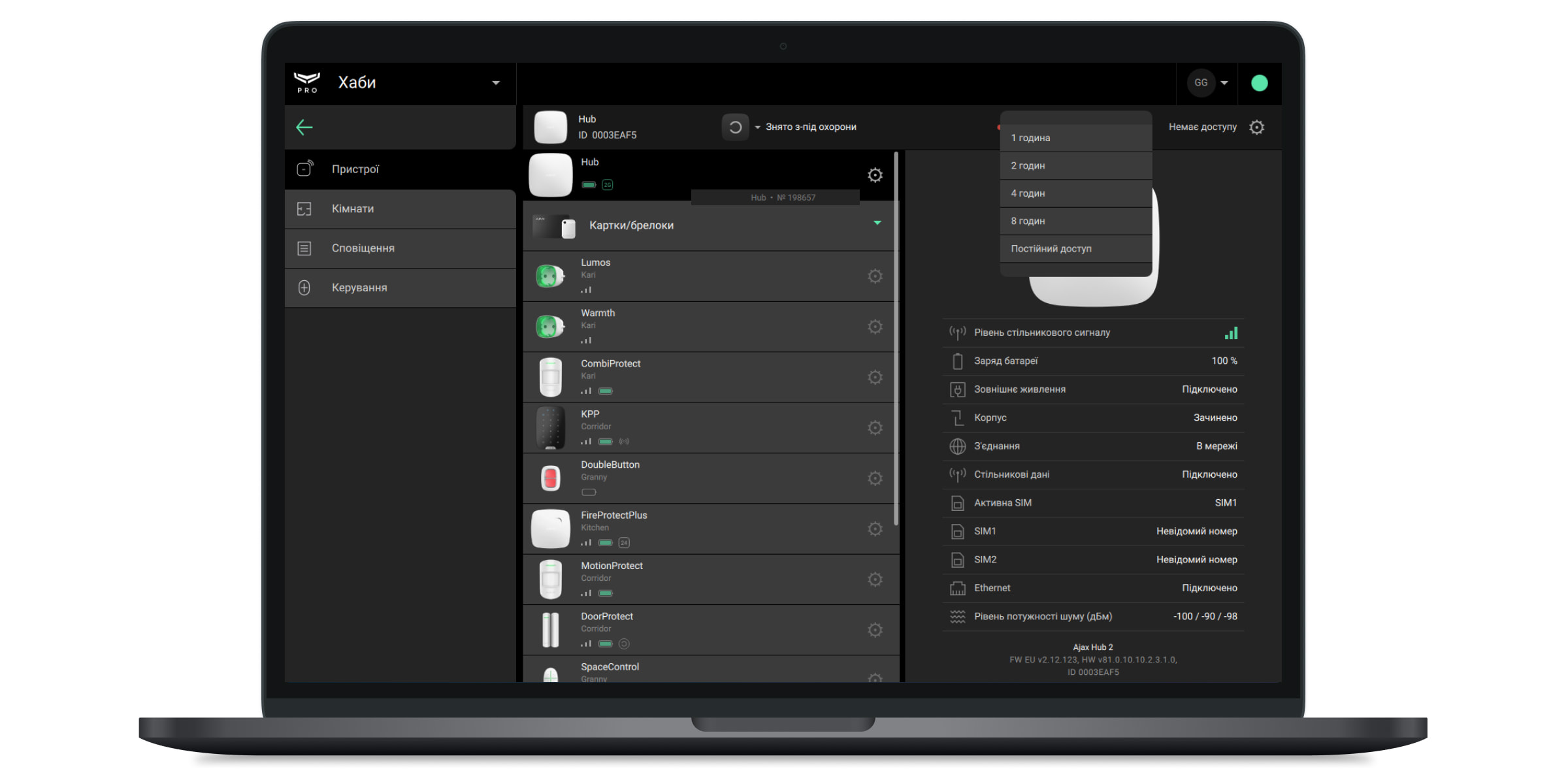Бета-версії PRO-застосунків Ajax підтримують три типи компаній:
- Сервісні компанії — додають пристрої, керують налаштуваннями хаба, запрошують користувачів для керування системою.
- Моніторингові компанії — здійснюють моніторинг подій та тривог систем безпеки Ajax.
- Мікс-компанії — поєднують можливості сервісних та моніторингових компаній.
Можливості моніторингових компаній описано в інструкції з використання PRO Desktop. Моніторингові компанії доступні в релізних версіях застосунків Ajax, тому зупинятись на них ми не будемо.
У статті ми розповімо про нові можливості, які доступні сервісним та мікс-компаніям. Ці компанії доступні лише у бета-версіях застосунків Ajax.
Різниця можливостей PRO-застосунків Ajax
У PRO-застосунках для ПК можна створювати компанії, керувати їх налаштуваннями, додавати співробітників та регулювати їхні права. У застосунках для ПК також можна здійснювати моніторинг та віддалене налаштування систем безпеки Ajax.
PRO-застосунки для смартфонів зручні для інженерів монтажу, тому що дають змогу підключати хаби до компанії та керувати налаштуваннями доступних систем.
| PRO Desktop | PRO-застосунок для смартфонів | |
| Монтаж і налаштування систем | + | + |
| Підключення хабів до компанії | + | + |
| Створення компаній | + | — |
| Редагування інформації про компанії | + | — |
| Додавання співробітників | + | — |
| Зміна прав співробітників | + | — |
| Моніторинг подій тривог | + | — |
Інформація для бета-тестувальників
Для коректної роботи нових функцій встановіть бета-версії застосунків Ajax. Вам потрібно встановити бета-версії застосунків як для смартфонів, так і для ПК. Будь ласка, не використовуйте бета-версії застосунків паралельно з релізними версіями.
Нам дуже важливий ваш фідбек. Будь ласка, повідомляйте про всі баги, помилки, незручності та інші моменти, які допоможуть поліпшити ваш досвід роботи з системами безпеки Ajax. Зробити це можна через форму Повідомити про проблему в застосунках Ajax.
Як повідомити про проблему в застосунку Ajax для iOS
Як повідомити про проблему в застосунку Ajax для Android
Як повідомити про проблему в застосунку Ajax для Windows або macOS
Загальна інформація
Кожна підключена до хабу компанія, незалежно від її типу, вважається одним користувачем. Водночас не має значення, скільки співробітників прив’язано до цієї компанії.
До хабу можна під’єднати будь-яку кількість компаній у межах ліміту користувачів. Максимальна кількість користувачів хабу залежить від моделі централі.
Під’єднати хаб до моніторингової компанії можна за допомогою меню Охоронні компанії. Зробити це може користувач із правами адміністратора або PRO із правом на налаштування системи.
Інженери монтажу та керівники монтажу можуть використовувати для налаштування систем безпеки Ajax як мобільні застосунки, так і застосунки для ПК.
Інженери монтажу та керівники монтажу можуть бути прив’язані до необмеженої кількості компаній. PRO-аккаунт може мати різні ролі у різних компаніях.
Створення PRO-аккаунта та вхід до застосунка
Для входу до PRO Desktop потрібен PRO-аккаунт. PRO-аккаунт відрізняється від облікового запису, створеного у клієнтському застосунку Ajax Security System. Тому ви не зможете увійти в PRO-застосунок з логіном та паролем від застосунку для кінцевих користувачів.
Якщо у вас вже є PRO-акаунт у застосунку для смартфонів або ПК, заповніть поля Пошта і Пароль у лівій частині екрана та натисніть Увійти.
Якщо ви раніше не користувалися PRO-застосунком, натисніть Створити PRO-акаунт і дотримуйтесь інструкцій застосунку.
Під час створення PRO-акаунта ви можете використовувати ті самі email та номер телефону, що й в акаунті Ajax Security System. Втім, це будуть різні облікові записи.
Створення компанії
PRO-акаунт, що створив компанію, отримує роль власника компанії. Такий акаунт має доступ до всіх модулів PRO-застосунків, може запрошувати, видаляти та змінювати права співробітників, а також змінювати дані компанії.
Без особистого PRO-акаунта ви не можете створити компанію. Роль власника компанії може бути надана лише одному акаунту. Можливість видалення компанії чи зміни її власника не передбачено.
Створити сервісну або мікс-компанію поки що можна лише в бета-версії застосунку PRO Desktop.
Щоб створити компанію:
- Відкрийте застосунок PRO Desktop.
- Увійдіть у PRO-акаунт під вашим логіном та паролем.
- Перейдіть в особистий PRO-акаунт, якщо ви увійшли під обліковим записом компанії. Для цього натисніть на аватар у правому верхньому кутку екрана та виберіть Особистий обліковий запис.
- Перейдіть у модуль Компанія.
- Натисніть Зареєструвати компанію.
- Вкажіть тип послуг, які надаватиме компанія: моніторинг тривог, монтаж та обслуговування або відразу обидві категорії.
Моніторинг тривог Обидві категорії Заповніть інформацію про компанію та дотримуйтесь інструкцій застосунку.
- Для підтвердження створення компанії на пошту власника компанії прийде код валідації. Цей код потрібно ввести на останньому етапі реєстрації. Тому у формі створення компанії обов’язково вкажіть доступну та чинну адресу електронної пошти. Після валідації компанія створюється автоматично.
Для підтвердження створення компанії на пошту власника компанії прийде код валідації. Цей код потрібно ввести на останньому етапі реєстрації. Тому у формі створення компанії обов’язково вкажіть доступну та чинну адресу електронної пошти. Після валідації компанія створюється автоматично.
Після реєстрації сервісної компанії її власник автоматично отримує роль керівника монтажу. Під час реєстрації мікс-компанії власник має роль керівника монтажу та роль керівника операторів.
Перемикання між особистим PRO-акаунтом та акаунтом компанії
Як перемкнути акаунт на PRO Desktop
Після входу в застосунок автоматично відкривається компанія, з якою користувач працював востаннє.
Щоб перейти в особистий акаунт або акаунт іншої компанії:
- Відкрийте застосунок PRO Desktop.
- Увійдіть у PRO-акаунт під вашим логіном та паролем.
- Натисніть на аватар у правому верхньому кутку екрана та виберіть особистий акаунт або акаунт потрібної компанії.
Як перемкнути обліковий запис у застосунку для смартфонів
Щоб перейти в особистий акаунт або акаунт іншої компанії:
- Відкрийте застосунок PRO Desktop.
- Увійдіть у PRO-акаунт під вашим логіном та паролем.
- Натисніть на ім’я користувача або назву компанії у верхній частині екрана.
- Виберіть особистий акаунт або акаунт потрібної компанії.
Співробітники компанії
Нова компанія має лише одного співробітника — власника компанії. Додати нових співробітників або змінити роль наявних можна в меню Співробітники (модуль Компанія — меню Співробітники).
Додати можна лише співробітника, який вже має PRO-акаунт. Не важливо, зареєстрований цей акаунт у застосунку для смартфонів чи ПК.
Типи співробітників
У кожного доданого до PRO Desktop співробітника є набір прав доступу відповідно до ролі. Загалом є 7 ролей:
- Власник компанії.
- Керівник ПЦС.
- Інженер.
- Керівник операторів.
- Оператор.
- Керівник монтажу.
- Інженер монтажу.
Кількість доступних ролей залежить від типу компанії: сервісна, моніторингова або мікс-компанія.
Опис можливостей усіх ролей, крім інженера монтажу та керівника монтажу, доступний в інструкції з використання PRO Desktop. У цій статті ми розповімо про можливості нових ролей: інженера монтажу та керівника монтажу.
Права співробітників
| Власник компанії | Керівник ПЦС | Інженер | Керівник операторів | Оператор | Керівник монтажу | Інженер монтажу | |
| Редагування інформації про власника компанії | + | ||||||
| Додавання, редагування або видалення Керівника ПЦС | + | + | |||||
| Додавання, редагування або видалення Інженера | + | + | |||||
| Додавання, редагування або видалення Керівника операторів | + | + | + | ||||
| Додавання, редагування або видалення Оператора | + | + | + | + | |||
| Додавання, редагування або видалення Керівника монтажу | + | + | |||||
| Додавання, редагування або видалення Інженера монтажу | + | + | + | ||||
| Перегляд інцидентів | + |
+ (тільки інциденти цього оператора) |
|||||
| Обробка інцидентів | + | + | |||||
| Керування Сплячим режимом | + | + | + |
+ (якщо інциденти цього хабу не в обробці) |
|||
|
Налаштування подій операторів (Оператор не в мережі та Вхід з непідтвердженого комп’ютера) |
+ | ||||||
| Встановлення під охорону та увімкнення Нічного режиму | + | + | + | + |
+ (якщо сервісній чи мікс-компанії надано таке право) |
+ (якщо інженеру монтажу надано таке право) |
|
| Зняття з охорони та вимкнення Нічного режиму |
+ (якщо сервісній чи мікс-компанії надано таке право) |
+ (якщо інженеру монтажу надано таке право) |
|||||
|
Керування налаштуваннями системи (наприклад, зміна налаштувань хабу) |
+ (якщо сервісній чи мікс-компанії надано таке право) |
+ (якщо інженеру монтажу надано таке право) |
|||||
| Додавання та редагування ГШР | + | + | + | ||||
| Видалення ГШР | + | + | |||||
| Редагування інформації про об’єкт | + | + |
+ (поки хаб не підключено до моніторингу) |
+ (поки хаб не підключено до моніторингу) |
|||
| Видалення об’єктів з моніторингу | + | + | |||||
| Видалення об’єктів з сервісного обслуговування | + | + | |||||
| Редагування інформації про компанію | + | ||||||
| Увімкнення/вимкнення опції Доступ до всіх об’єктів | + | + | + | ||||
| Керування Терміном зберігання медіаданих | + | ||||||
| Керування доступами інженерів монтажу до налаштувань хабів | + | ||||||
| Підтвердження запитів на моніторинг | + | + | |||||
| Доступ до звітів про доступність хабів | + | + | + | + | |||
| Доступ до звітів про доступність операторів | + | + | + | ||||
|
Надсилання запитів на відновлення системи |
+ | + | + | + | |||
|
Підтвердження запитів на відновлення системи |
+ | + |
Права та можливості керівника монтажу
Керівник монтажу має ті самі права на налаштування систем, що і його компанія. Усі керівники монтажу однієї компанії мають однакові права. Отже, якщо компанія має право на налаштування системи, те саме право матимуть усі керівники монтажу.
Одна компанія може мати необмежену кількість співробітників з роллю керівника монтажу. Будь-який керівник монтажу може надавати доступ до налаштувань систем безпеки Ajax звичайним інженером монтажу, якщо це не перевищує рівень доступу компанії.
Наприклад, якщо компанія має доступ до налаштувань системи на 4 години, то керівник може надати інженеру монтажу право на налаштування на 2 години, але не може надати доступ на 8 годин без додаткового підтвердження адміністратора цього хаба. Про додаткове підтвердження ми розповідаємо в розділі Продовження доступу компанії або інженера монтажу до налаштувань хаба.
Права та можливості інженера монтажу
Інженер монтажу має доступ до налаштувань систем безпеки Ajax, якщо керівник монтажу надав йому це право. Він може змінювати налаштування системи, запрошувати користувачів та додавати нові пристрої. Одна компанія може мати необмежену кількість співробітників з роллю інженерів монтажу.
Визначення типу доступу працівників до об’єктів
За початкових налаштувань усі інженери монтажу сервісних та мікс-компаній мають доступ до всіх об’єктів, прив’язаних до цієї компанії. Налаштування доступу до кожного хаба залежать від рівня доступу компанії.
Компанія може:
- Не мати доступу до налаштувань системи.
- Мати доступ до налаштувань від 1 до 8 годин.
- Мати постійний доступ до налаштувань системи.
Щоб співробітник із правами керівника монтажу міг самостійно визначати права на налаштування об’єктів для інших інженерів монтажу, відключіть опцію Доступ до всіх об’єктів (вона увімкнена за початкових налаштувань).
Щоб зробити це:
- Перейдіть у модуль Компанія.
- Відкрийте меню Налаштування послуг.
- У полі Доступ до всіх об’єктів деактивуйте опцію для Інженерів монтажу.
Тепер надати інженерам монтажу права на налаштування підключених до компанії систем може лише керівник монтажу.
Додавання співробітників
- Перейдіть у модуль Об’єкти в лівому верхньому куті екрана.
- Перейдіть до меню Компанія.
- Перейдіть до меню Співробітники.
- Натисніть Додати співробітника.
- Вкажіть пошту PRO-акаунта, на яку зареєстровано потрібний обліковий запис співробітника.
- Визначте роль співробітника.
- Натисніть Додати.
Після цього вказаний PRO-акаунт буде підключено до компанії. Власник PRO-акаунта отримає сповіщення про це на свою e-mail адресу, а додавання співробітника буде зафіксовано в журналі подій PRO Desktop.
Додавання та налаштування об’єктів
Під’єднати об’єкт до сервісної або мікс-компанії можна двома способами: за ідентифікатором хаба (його QR-кодом) або отримавши запрошення від адміністратора хаба.
Після підключення хаба вкажіть усю потрібну інформацію в картці об’єкта. Це спростить навігацію та пошук об’єктів у застосунках Ajax.
Додавання за ідентифікатором
Додати об’єкт за допомогою ідентифікатора можна за кількох умов: хаб має бути онлайн, на ньому не має бути адміністраторів або PRO-акаунтів, а також хаб не має бути доданий до облікового запису іншої компанії.
Під’єднати такий хаб може інженер монтажу чи керівник монтажу. Враховуйте, що додавати такий хаб потрібно не з особистого PRO-акаунта, а з облікового запису компанії. Після додавання хаба в компанії з’являється постійний доступ до налаштувань об’єкта.
Щоб додати хаб за допомогою PRO Desktop, у модулі Об’єкти натисніть кнопку Додати об’єкт. У формі, що відкрилася, вкажіть назву об’єкта, а також 20-значний ідентифікатор хаба (розташований під QR-кодом, формат xxxxx-xxxxx-xxxxx-xxxxx).
Щоб додати хаб за допомогою мобільного застосунку, натисніть кнопку “+” на головному екрані застосунку. У формі, що відкрилася, вкажіть назву об’єкта, і проскануйте QR-код хаба (він містить його ідентифікатор). Якщо це неможливо, 20-значний ідентифікатор хаба можна ввести вручну. Він розташований під QR-кодом у форматі xxxxx-xxxxx-xxxxx-xxxxx.
Додавання об’єкта через запит від адміністратора
Запит надсилається через застосунок Ajax користувачем хаба з правами адміністратора. Для цього в застосунку Ajax:
- Відкрийте потрібний об’єкт, якщо у вас їх декілька або ви використовуєте PRO-застосунок Ajax.
- Виберіть хаб у списку пристроїв.
- Перейдіть у його налаштування.
- Відкрийте меню Інженери монтажу.
- Натисніть на кнопку Додати.
- Введіть основну пошту компанії, яка зазначалася під час реєстрації.
- Виберіть компанію.
Після додавання компанія має 8 годин на зміну налаштувань хаба, додавання пристроїв та запрошення користувачів. Після закінчення цього часу доступу компанія більше не може вносити зміни до налаштувань об’єкта.
У разі потреби інженер монтажу або керівник монтажу може подати запит на тимчасовий або постійний доступ, який має підтвердити користувач хаба з правами адміністратора.
Налаштування об’єкта
Налаштування об’єкта може виконувати інженер монтажу або керівник монтажу. Проводити налаштування об’єкта можна за допомогою застосунків для смартфонів та ПК. Обидва застосунки надають однакові можливості для інженерів монтажу.
Керівник монтажу за початкових налаштувань має ті самі права на налаштування, що й надані його компанії. Інженер монтажу не має доступу до налаштувань хаба (якщо доступ до всіх об’єктів вимкнено), доки йому не надасть це право керівник монтажу. Після отримання доступу інженери монтажу можуть розпочинати налаштування об’єкта.
Надати інженеру монтажу доступ можна у два способи.
Перший спосіб:
- Відкрийте список об’єктів у PRO Desktop.
- Виберіть потрібний об’єкт.
- Перейдіть у меню Інженери монтажу.
- Натисніть Призначити.
- Введіть e-mail адресу PRO-акаунта інженера монтажу або виберіть його зі списку.
- Визначте його права доступу. Враховуйте, що права доступу інженера монтажу не можуть перевищувати права компанії.
- Натисніть Додати.
Другий спосіб:
- Відкрийте список об’єктів у PRO Desktop.
- Перейдіть у модуль Компанія та виберіть категорію Співробітники.
- Виберіть потрібного співробітника.
- Перейдіть до меню Призначені об’єкти та натисніть Призначити.
- Введіть назву / ідентифікатор об’єкта або виберіть його зі списку.
- Визначте права доступу цього інженера монтажу. Враховуйте, що права доступу інженера монтажу не можуть перевищувати права компанії.
- Натисніть Додати.
Продовження доступу компанії або інженера монтажу до налаштувань хаба
У вказаному на скриншоті полі зазначається час, на який інженеру монтажу надано доступ до налаштувань системи. Клацнувши на полі, можна надіслати запит на доступ на 1, 2, 4 або 8 годин, а також постійний доступ.
Якщо часу на налаштування недостатньо, інженер монтажу може надіслати запит, щоб збільшити час доступу до налаштувань. Цей запит отримають усі керівники монтажу компанії.
Якщо в компанії достатньо прав, будь-який керівник монтажу може надати це право звичайному інженеру монтажу. Враховуйте, що підтвердити такий запит можна лише в застосунку PRO Desktop.
Якщо прав недостатньо, наприклад, компанія має права на налаштування протягом 4 годин, а інженеру монтажу потрібно 8 годин, керівник монтажу може надіслати запит на права доступу адміністратору. У цьому випадку потрібне підтвердження від користувача з правами адміністратора або PRO з правами на налаштування системи в застосунку Ajax.
Після підтвердження доступ автоматично буде надано компанії та відповідному інженеру монтажу.
Налаштування прав компанії
Користувач із правами адміністратора або PRO з правом на налаштування системи може налаштувати права доступу для компанії. Ці налаштування поширюватимуться на всіх співробітників компанії.
Для цього в застосунку Ajax:
- Відкрийте потрібний об’єкт, якщо у вас їх декілька або ви використовуєте PRO-застосунок Ajax.
- Виберіть хаб у списку пристроїв.
- Перейдіть у його налаштування.
- Відкрийте меню Інженери монтажу.
- Виберіть компанію і перейдіть до її налаштувань. Вони дають змогу надати або скасувати право на:
- Зміну режиму охорони
- Активацію тривожної кнопки в застосунках Ajax
- Перегляд камер
- Керування реле та розумними розетками
- Увімкнення сповіщень про відчинення
Користувач із правами адміністратора або PRO з правом на налаштування системи також може видалити компанію з хаба або скасувати їй доступ.
Скасування доступу забороняє компанії вносити будь-які зміни в налаштування, але залишає доступ до стрічки подій, списку пристроїв, кімнат та екрана керування. Видалення компанії повністю відключає хаб від компанії та всіх її співробітників.